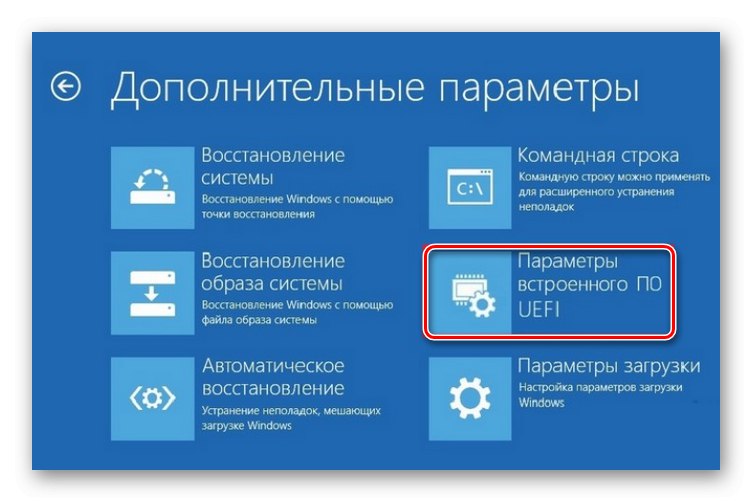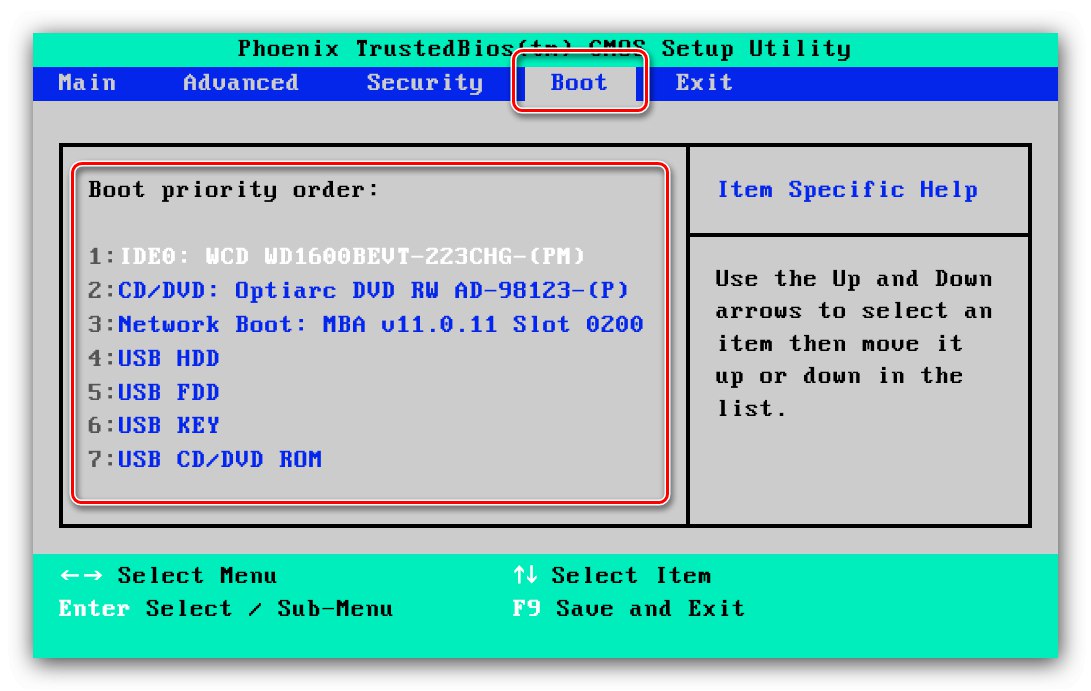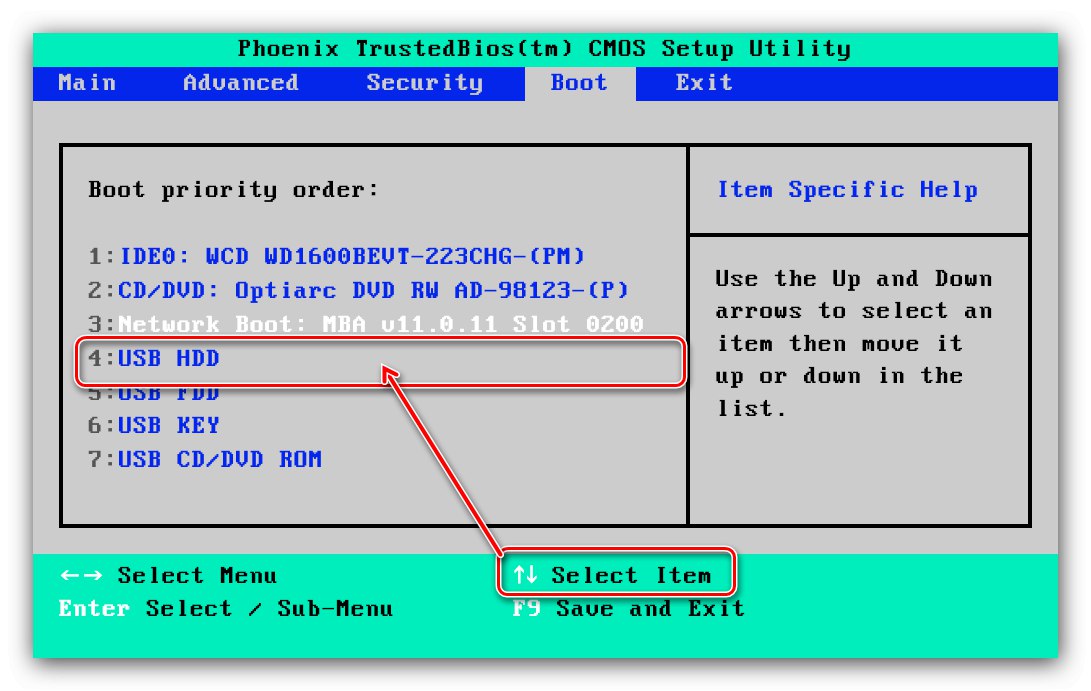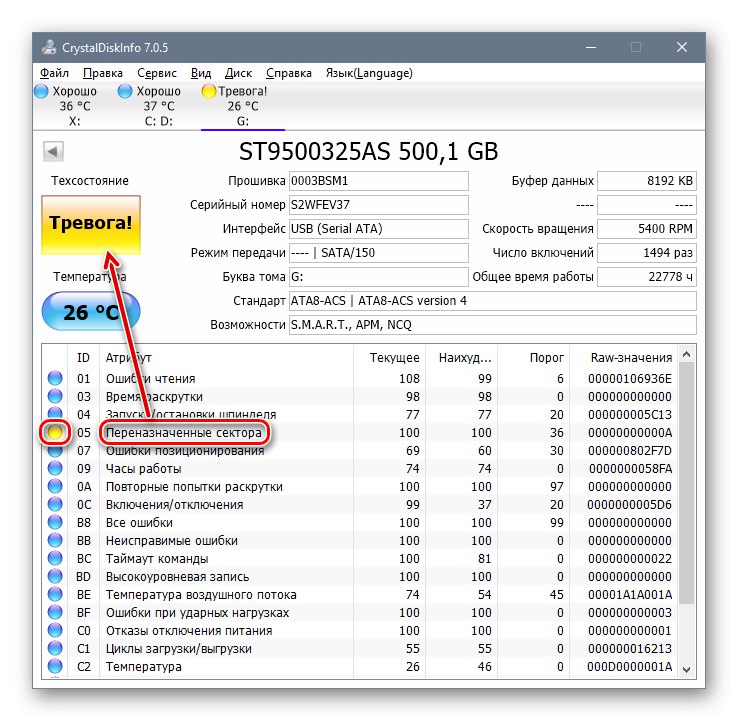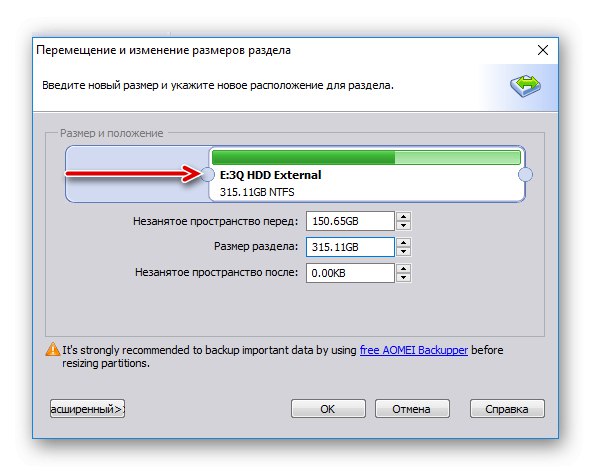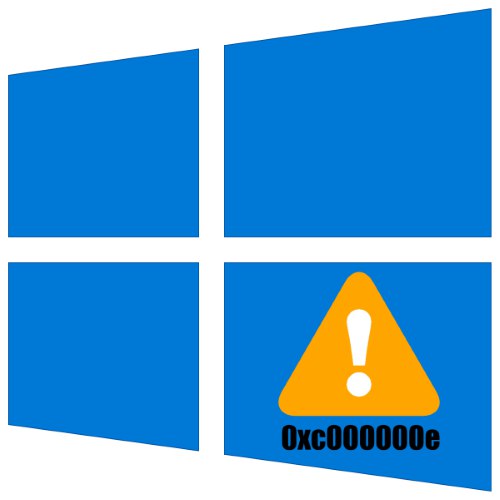
Корисници „десетке“ понекад се суочавају са следећим проблемом: претходно радни систем пада на „плави екран смрти“, приказујући код грешке 0кц000000е. Погледајмо зашто се то догађа и како решити проблем.
Поправка грешке 0кц000000е
Декодирање кода грешке сугерише да се појављује због грешака у запису покретања - подаци су оштећени или нису препознати из неког другог разлога.
1. метод: Поправите Виндовс 10 Боот Лоадер
Главни узрок овог проблема је кршење интегритета записа покретања оперативног система. Може се вратити, али за то ће бити потребан инсталациони УСБ флеш диск „десетке“.
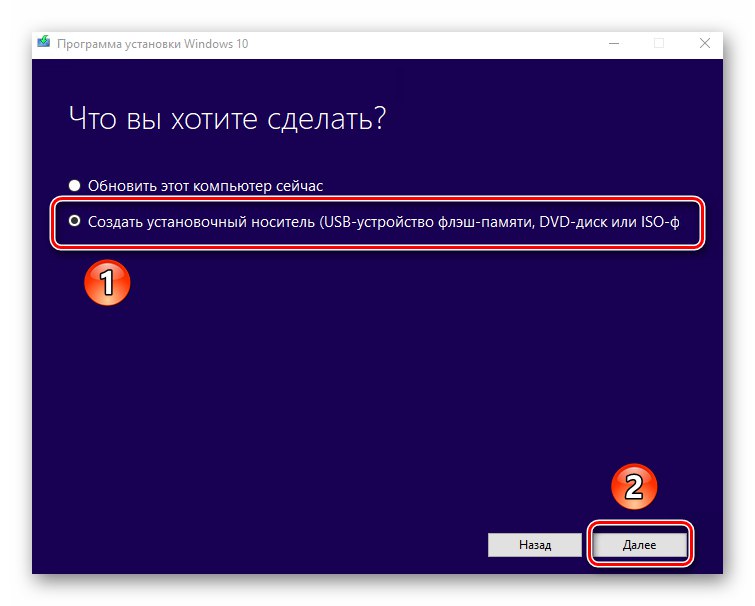
Детаљније:
Креирање Виндовс 10 УСБ стицк-а за покретање
Методе опоравка Виндовс 10 покретачког програма
2. метод: Подешавање БИОС-а
Такође, грешка са таквим кодом појављује се у случајевима када је постављен погрешан редослед покретања у БИОС-у - на пример, прво место додељује инсталациони медијум или други чврсти диск. Због тога мора бити постављен исправан редослед покретања да би се решио проблем. У свакој верзији фирмвера плоче, ово се дешава другачије, али општи алгоритам је следећи:
- Уђите у БИОС свог рачунара на било који прикладан начин.
![Пријавите се у БИОС да бисте исправили грешку 0кц000000е на Виндовс 10]()
Лекција: Како ући у БИОС на рачунару
- У текстуалним верзијама фирмвера отворите картицу "Чизма", "Систем" или „Напредно“.
![Промените редослед покретања да бисте исправили грешку 0кц000000е у оперативном систему Виндовс 10]()
Опције са таквим именима доступне су и у графичкој верзији УЕФИ, међутим, у некима од њих мораћете да активирате напредни режим - по правилу је за то довољно притиснути један од функцијских тастера, најчешће Ф7.
- Поставка редоследа покретања се разликује за текстуалне и графичке љуске фирмвера. У првом случају, обично би требало да изаберете једну од позиција, померите је на врх листе помоћу тастера ПгУп и ПгДн или стрелице.
![Изаберите примарни медиј за покретање да бисте поправили грешку 0кц000000е у оперативном систему Виндовс 10]()
Визуелни интерфејс укључује контролу мишем, па само повуците жељену позицију крајње лево.
- Притисните тастер да бисте сачували параметре. Ф10 и потврдите операцију.
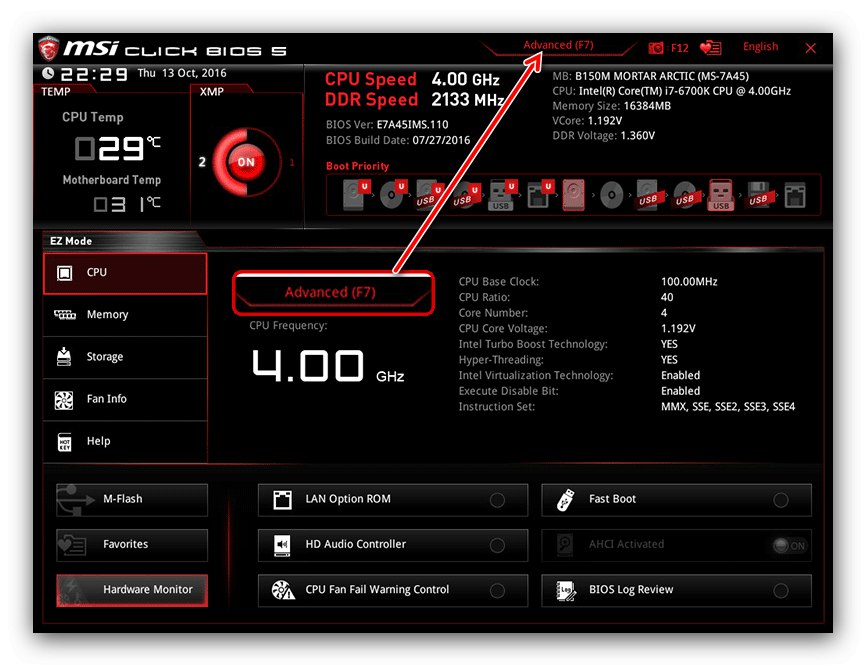
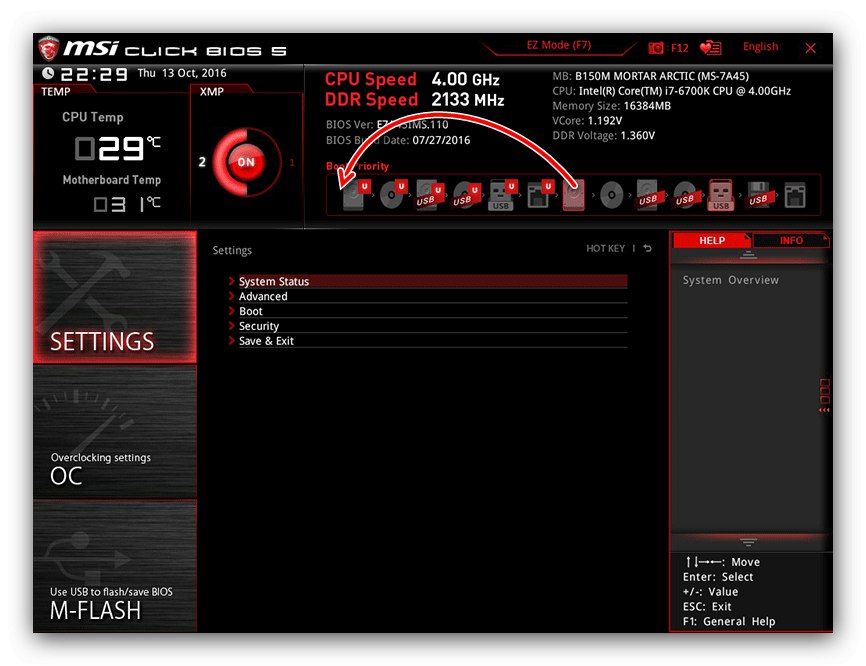
Поново покрените рачунар и проверите да ли је отказивање нестало - ако је узрок нетачна подешавања БИОС-а, требало би да нестане.
3. метод: Решавање хардверских проблема
Најтежи извор дотичне грешке је хардверски квар једне од компоненти рачунара или лаптопа. Можете га дијагнозирати на следећи начин:
- Пре свега, покушајте да искључите системски медиј (ХДД или ССД) са матичне плоче и тестирајте га на познатој радној машини. Такође се препоручује тестирање чврстих дискова на лоше и нестабилне секторе.
![Провера тврдог диска да ли отклони грешку 0кц000000е у оперативном систему Виндовс 10]()
Лекција: Провера грешака на чврстом диску
- Такође је вредно дијагностиковати конекторе на матичној плочи - повежите загарантовани радни медиј са слотовима - они би требали бити одмах препознати. На овај корак треба обратити посебну пажњу власницима ССД-ова који користе адаптере (на пример, од САТА до М2), јер су неквалитетни адаптери често узрок грешке 0кц000000е.
- Ако је проблем у систему који је клониран са једног погона на други, користите доленаведена упутства за пренос.
![Поновно пренос система ради исправљања грешке 0кц000000е на Виндовс 10]()
Детаљније:
Како пренети оперативни систем на други чврсти диск
Пренесите Виндовс 10 са ХДД-а на ССД
Једини загарантовани начин рада за решавање хардверских проблема је замена неисправног предмета.
Закључак
Размотрили смо изворе грешке 0кц000000е и могуће методе за њено уклањање. Као што видите, најчешћи су софтверски разлози, али они такође нису искључени.